Tri
Vous pouvez trier les vignettes en fonction de nombreux attributs.
|
|
| • | Personnalisé (pour définir un ordre personnalisé lorsque vous faites glisser des vignettes) |
|
Remarque : des piles apparaîtront dans la liste de vignettes dans l’ordre de l’élément supérieur de la pile. Comme les images de la pile sont triées manuellement, il se peut qu’elles n’apparaissent pas dans le même ordre que le reste des vignettes.
Ordre de tri personnalisé
Outre les ordres de tri basés sur des métadonnées (comme le nom ou le classement), vous pouvez également définir un ordre de tri manuel pour mettre vos images dans l’ordre que vous souhaitez.
Le tri personnalisé est possible uniquement si :
| • | vous affichez un seul dossier (non récursif) |
| • | et si le filtrage est désactivé |
Pour appliquer un tri personnalisé à vos images
| 1. | Sélectionnez un dossier, désactivez le filtrage et l’exploration récursive des dossiers. |
| 2. | Choisissez ensuite le tri de type Personnalisé. |
| 3. | Faites glisser les vignettes dans l’ordre dans lequel vous souhaitez les afficher. |
Filtrage
Lorsque vous filtrez des vignettes, celles-ci sont temporairement supprimées du volet des vignettes, ce qui vous permet de vous concentrer sur un groupe réduit d’images. Vous pouvez utiliser des règles de filtrage simples, par exemple : Classement - supérieur ou égal à - 3 étoiles, ou bien un filtrage plus complexe.
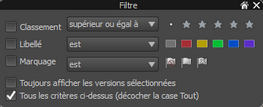
|
Pour filtrer des images
| 1. | Veillez à afficher les images à filtrer dans le volet des vignettes. |
| 2. | Sur la barre d’outils AfterShot Pro, cliquez sur le bouton Afficher l’outil de filtrage  . . |
| 3. | Modifiez l’une des paramètres suivants : |
| • | Les cases à cocher Classement, Libellé et Marquage permettent d’activer et de désactiver le filtrage de ces éléments, tandis que les menus déroulants et les boutons de droite permettent de choisir les conditions et les éléments à afficher |
| • | Toujours afficher les versions sélectionnées : permet d’ajouter les résultats du filtrage aux images sélectionnées. Si vous cochez cette option, seules les résultats de filtrage s’affichent dans le volet des vignettes. |
| • | Tous les critères ci-dessus : toutes les conditions de type Classement, Libellé et Marquage doivent correspondre pour que les images soient affichées dans le volet des vignettes. Cela équivaut à une recherche avec l’opérateur AND. Si cette option n’est pas cochée, les versions qui correspondant à N’IMPORTE LAQUELLE des conditions sélectionnées s’affichent dans le volet des vignettes. |
Remarque : Le filtrage reste actif jusqu’à ce que les cases Classement, Libellé et Marquage soient cochées.
© 2013 Corel Corporation


